Preview van Windows 11 Moment 5-update (KB5034848) wordt uitgerold naar Insiders
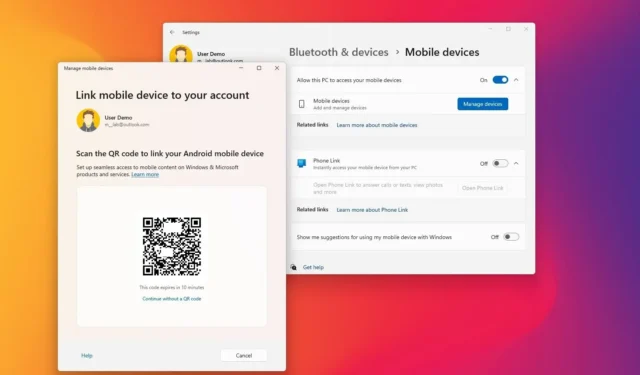
- Microsoft begint de Moment 5-update voor Windows 11 te testen met de update KB5034848.
- De build 22631.3227 brengt wijzigingen aan in Copilot, Cast, Spraaktoegang en Delen en delen in de buurt.
- Het voegt ook een nieuwe “Mobiele apparaten” -functie, Snap Layouts-suggesties en Windows 365 Boot and Switch-verbeteringen toe.
Op 15 februari begon Microsoft met de uitrol van Windows 11 build 22621.3227 en 22631.3227 als de update KB5034848 voor apparaten die zijn ingeschreven in het Release Preview Channel . Dit is technisch gezien de preview van de “Moment 5”-update (update van februari 2024) , die het bedrijf van plan is als optionele update op 27 februari 2024 uit te brengen in het stabiele kanaal.
Volgens de officiële wijzigingen bevat de Windows 11 Moment 5-update een hele reeks kleine verbeteringen en enkele nieuwe functies, waaronder een Copilot-knop die nu aan de rechterkant van de taakbalk verschijnt, nieuwe apps voor het beheren van mobiele apparaten en een bijgewerkte versie van de Knipprogramma waarmee u recente foto’s vanaf uw Android-telefoon kunt bewerken.
De update KB5034848 breidt spraaktoegang ook uit naar meer regio’s en voegt taalvoorbeelden toe voor Windows Verteller. Het verbetert het delen in de buurt. Het introduceert ook wijzigingen om u te helpen Cast te gebruiken en problemen op te lossen, en de functie Snap Layouts krijgt app-suggesties.
De update introduceert ook een aantal oplossingen met betrekking tot gaming, Kladblok, Zip, Instellingen-app, Netwerken en meer.
Wat is er nieuw in Windows 11-update KB5034848
Dit zijn de functies en wijzigingen die Microsoft momenteel test met de release van builds 22621.3227 en 22631.3227.
Nieuwe functies
Als onderdeel van deze uitrol verbetert het ontwikkelingsteam de volgende functies:
Tweede piloot
De Copilot-knop verschijnt nu aan de rechterkant van de taakbalk. Als resultaat van deze wijziging zal het systeem nu standaard de functie “Bureaublad weergeven” uitschakelen.
Mobiele apparaten en knipprogramma
Vanaf builds 22621.3227 en 22631.3227 kunt u nu meldingen ontvangen wanneer er nieuwe foto’s of schermafbeeldingen beschikbaar zijn op uw telefoon, en deze vervolgens rechtstreeks openen en bewerken vanuit de Knipprogramma-app.
Om deze functie in te schakelen, opent u Instellingen > Bluetooth en apparaten > Mobiele apparaten en klikt u op de knop ‘Apparaten beheren’ , waardoor de nieuwe app ‘Mobiele apparaten beheren’ wordt geopend .
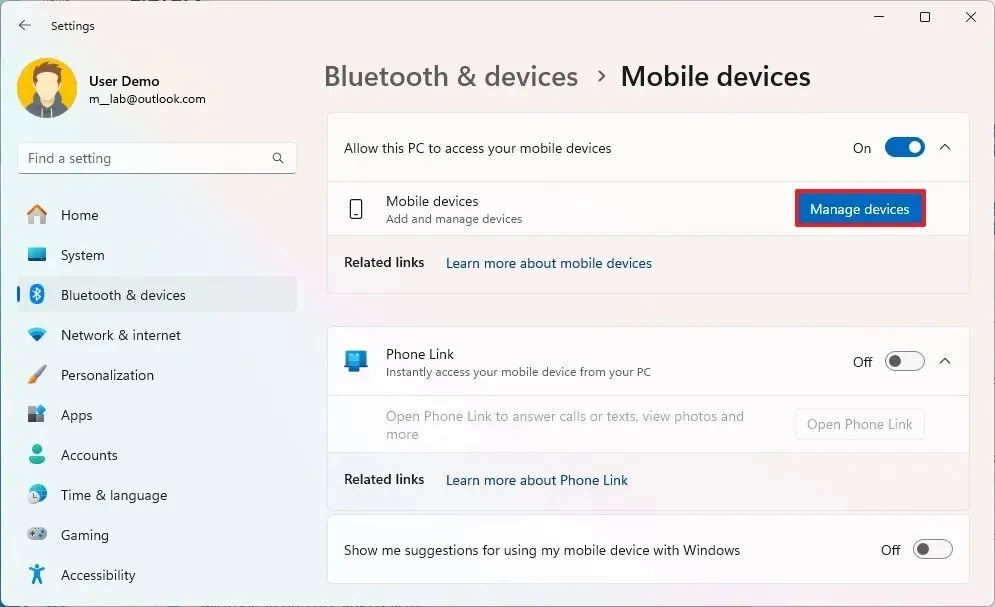
Nadat u uw Android-telefoon hebt aangesloten, kunt u direct uw meest recente foto’s openen en bewerken met de Knipprogramma.
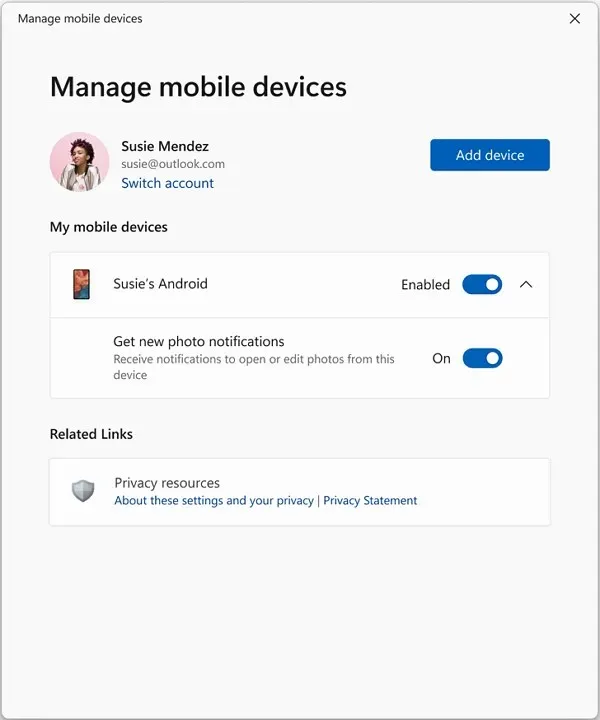
Het bedrijf heeft deze functie eerder beschikbaar gesteld met de release van build 26040 in het Canary Channel, maar deze is nu beschikbaar via het Release Preview Channel.
Verbeteringen voor spraaktoegang
Als onderdeel van de update van februari 2024 wordt spraaktoegang uitgebreid naar Frans (Frankrijk, Canada), Duits en Spaans (Spanje, Mexico).
De functie ondersteunt nu elke beschikbare functie op meerdere beeldschermen, en het is mogelijk om snelkoppelingen of aangepaste opdrachten te maken.
Ten slotte kunt u met Voice Access nu apps openen, tekst dicteren en communiceren met elementen op het scherm.
Castwijzigingen vanuit Snelle instellingen
In deze update zul je merken dat het systeem voorstelt om Cast via een notificatie-toast te gebruiken bij het uitvoeren van multitasking-activiteiten, zoals vaak schakelen tussen vensters om een taak te voltooien of het gebruik van Snap Assist om je schermruimte te organiseren.
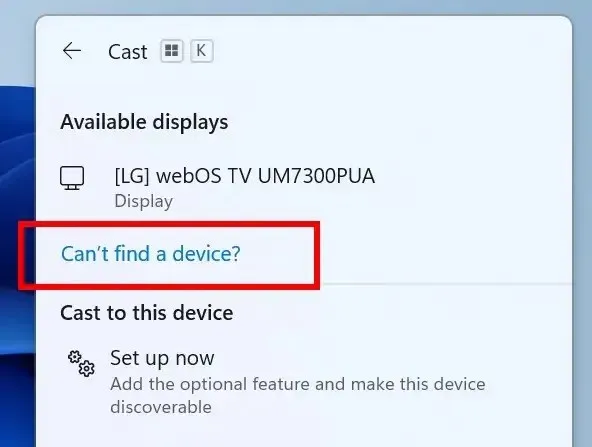
Ook is het Cast-paneel bijgewerkt met extra ondersteuning als u problemen ondervindt bij het ontdekken van beeldschermen in de buurt, het repareren van verbindingen en meer.
Suggesties voor Snap-indelingen
Wanneer u het lay-outmenu opent door over de knop Maximaliseren te bewegen, ziet u app-pictogrammen weergegeven in verschillende lay-outopties om u te helpen de beste lay-outoptie aan te bevelen.
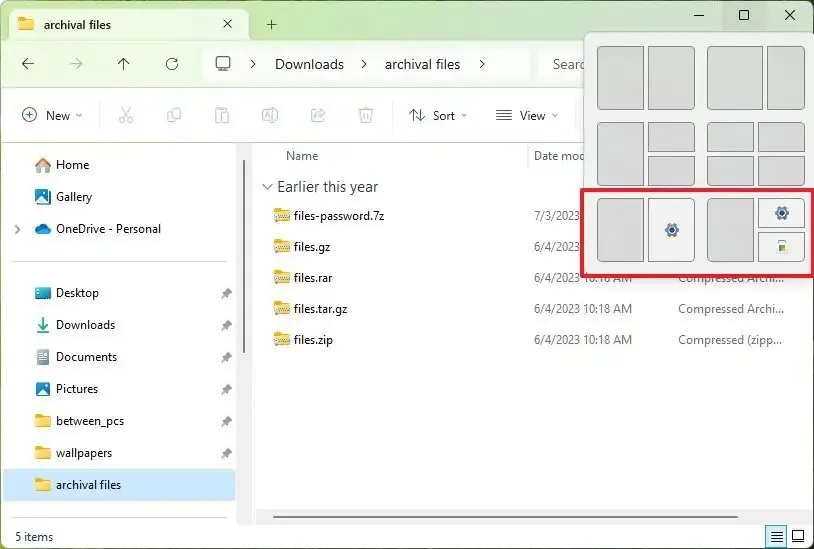
Wijzigingen in de interface voor delen en delen in de buurt
De Share-interface toont nu apps in het gedeelte ‘Delen via’ op basis van uw account. Wanneer u bijvoorbeeld een Microsoft-account gebruikt, verschijnt de app Teams (gratis) als keuze, maar wanneer u een Entra ID gebruikt, ziet u de optie Teams (betaald).
In het gedeelte ‘Delen via’ wordt nu ook de WhatsApp-app vermeld. Als de app niet is geïnstalleerd, wordt deze automatisch geïnstalleerd als je op de app klikt.
Wanneer u Dichtbij delen instelt, worden de draadloze en Bluetooth-functies automatisch ingeschakeld als ze zijn uitgeschakeld.
Microsoft voegt nog een optie toe om de naam van uw computer te wijzigen via de instellingenpagina voor Dichtbij delen, en het bedrijf heeft de overdrachtssnelheden voor delen verbeterd voor gebruikers in hetzelfde netwerk, ongeacht het netwerkprofiel.
Windows 365 opstarten en schakelen
Ten slotte brengt Microsoft ook een nieuwe persoonlijke modus voor Windows 365 Boot, waarmee u het apparaat zo kunt configureren dat het rechtstreeks opstart op uw Windows 365 Cloud PC. Als onderdeel van de Windows 365 Boot-ervaring voegt het bedrijf ook de mogelijkheid toe voor organisaties om het logo en de naam van “Windows 365 Boot” te wijzigen, en introduceert het een nieuw fail-fast-mechanisme, zodat u niet hoeft te wachten tot de login weet niet dat er een netwerkprobleem is.
Deze update maakt het gemakkelijker om rechtstreeks vanaf uw Cloud PC onder Windows 365 Boot toegang te krijgen tot en beheer van geluids-, weergave- en andere apparaatspecifieke instellingen van hun lokale pc.
In de Windows 365 Switch-ervaring verbetert dit voorbeeld de ervaring van het verbreken van de verbinding door naar Lokale pc > Taakweergave > Klik met de rechtermuisknop op de Cloud PC-knop > Verbinding verbreken .
Wanneer u tussen uw respectieve computers schakelt, ziet u de termen “Cloud PC” en “Lokale PC” op de bureaubladindicator. Bovendien zal de Cloud PC nu updates weergeven over de verbindingsstatus en de verbindingstime-outindicator terwijl u wacht op het verbindingsscherm. Microsoft deelt in dit artikel meer informatie over Windows 365 .
Oplossingen en wijzigingen
Dit zijn de oplossingen en verbeteringen die in deze preview worden geïntroduceerd.
Verbeteringen voor games
- Installaties van games op secundaire schijven : Games die op secundaire schijven zijn geïnstalleerd, blijven nu correct geïnstalleerd.
App- en functieoplossingen
- Toegankelijkheid van Kladblok : problemen opgelost waardoor Kladblok niet kon worden geopend via de opdrachtprompt voor standaardgebruikersaccounts.
- Toegang tot 8 Zip-archief : gebruikers kunnen opnieuw 8 Zip-archieven openen door erop te dubbelklikken in Verkenner.
- Stabiliteit van host voor externe desktopsessies : problemen opgelost met machines die fungeren als hosts voor externe desktopsessies.
- Microsoft Edge UI-correctie : een interfaceprobleem in Microsoft Edge met betrekking tot gegevensinstellingen voor internetopties opgelost.
- Lokalisatie van Steps Recorder : De interface en stappen van de Steps Recorder zijn nu volledig gelokaliseerd in het Chinees.
- Nauwkeurigheid uitlijning printer : Voor printers met invoer langs de lange zijde corrigeert deze update de uitlijning van niet- of perforatielocaties, waardoor de nauwkeurigheid van de fysieke documentvoorbereiding wordt verbeterd.
- Melding over verwijderen van eSIM-profiel : gebruikers ontvangen nu een melding bij het verwijderen van een ingebed SIM-profiel (eSIM).
Systeem- en instellingenverbeteringen
- Reactievermogen van Windows-instellingen : de startpagina van de app Instellingen is geoptimaliseerd om willekeurige bevriezingen te voorkomen, waardoor een soepelere navigatie-ervaring wordt gegarandeerd bij het openen van systeeminstellingen.
- Netwerkefficiëntie : Apparaten kunnen nu betrouwbaarder overschakelen van mobiele naar Wi-Fi-verbindingen.
- Remote Desktop Web Authentication : De update verbetert de Remote Desktop Web Authenticatie, vooral bij verbindingen met soevereine cloud-eindpunten, waardoor een betrouwbaardere toegang wordt gegarandeerd.
- Probleemoplossingsproces : een probleem waardoor het probleemoplossingsproces mislukte bij gebruik van de Get Help-app is verholpen.
- Beheer van certificaatautoriteiten : de module Certificeringsautoriteit maakt nu de selectie van de optie “Delta CRL” mogelijk.
- Systeemslaapfunctionaliteit : een probleem opgelost dat verhinderde dat het systeem in de slaapmodus ging.
Installeer update KB5034848
Om de Windows 11-update KB5034848 te downloaden en te installeren, schrijft u uw apparaat in bij het Release Preview Channel via de instellingen van het “Windows Insider-programma”. Zodra u de computer bij het programma heeft aangemeld, schakelt u de tuimelschakelaar ‘Ontvang de nieuwste updates zodra ze beschikbaar zijn’ in en klikt u op de knop ‘Controleren op updates’ in de instellingen van ‘Windows Update’.
Microsoft legt uit dat het inschakelen van de tuimelschakelaar ‘Ontvang de nieuwste updates zodra ze beschikbaar zijn’ eerst de Windows-configuratie-update van februari (KB5035349) activeert en vervolgens de update KB5034848 wordt gedownload. Je zult de update KB5035349 niet zien downloaden, maar deze wordt automatisch geïnstalleerd om het nieuwe functiesgedeelte van de Moment 5-update in te schakelen.



Geef een reactie